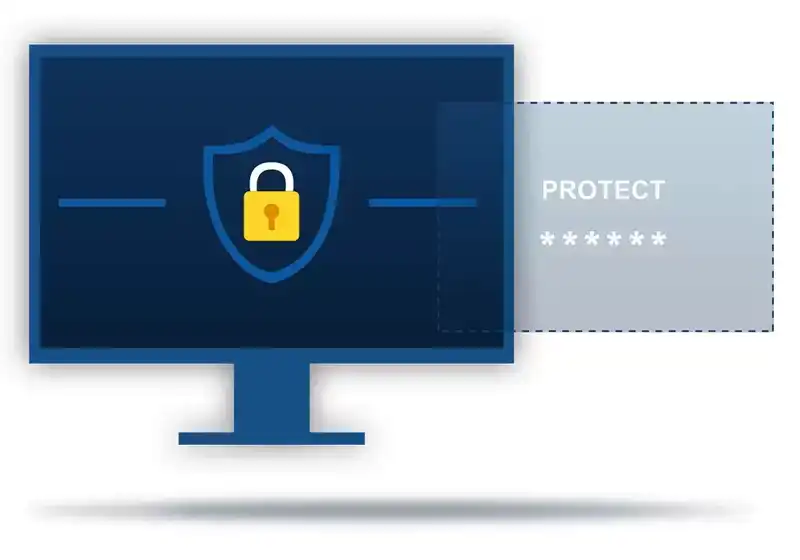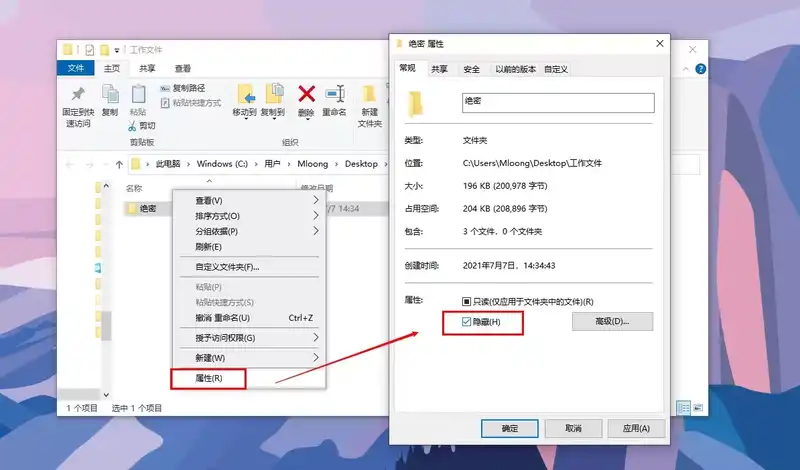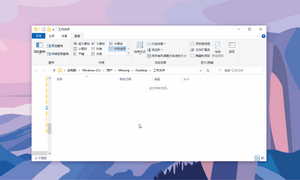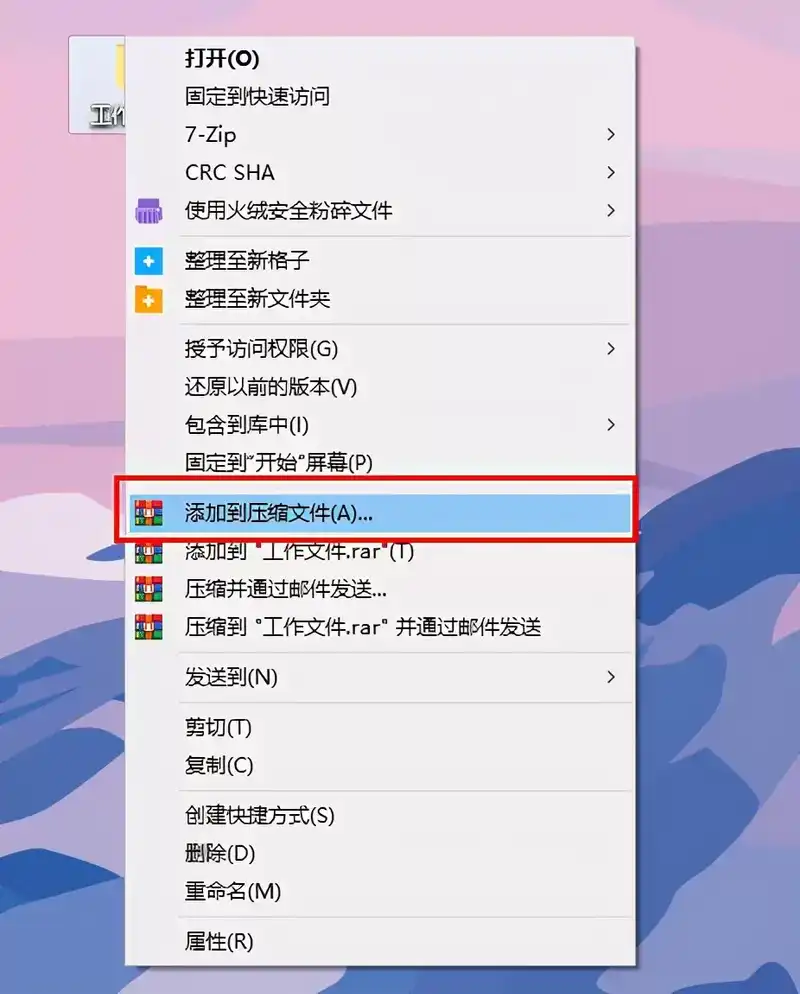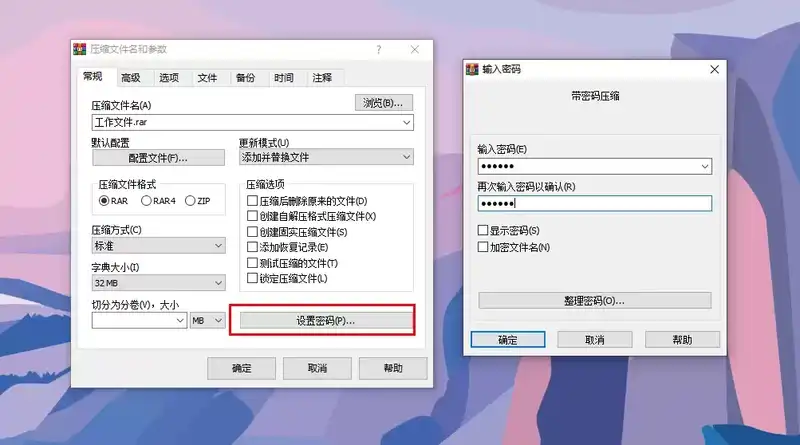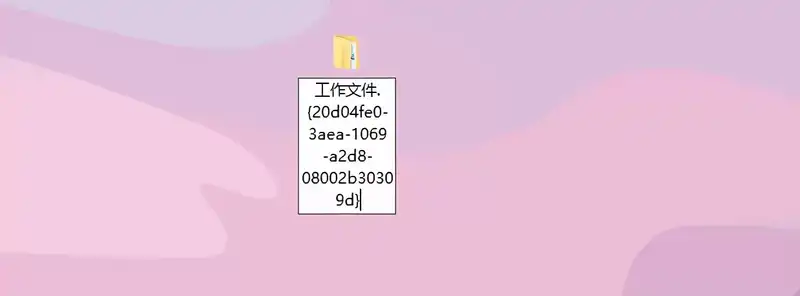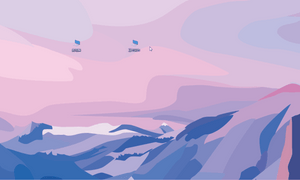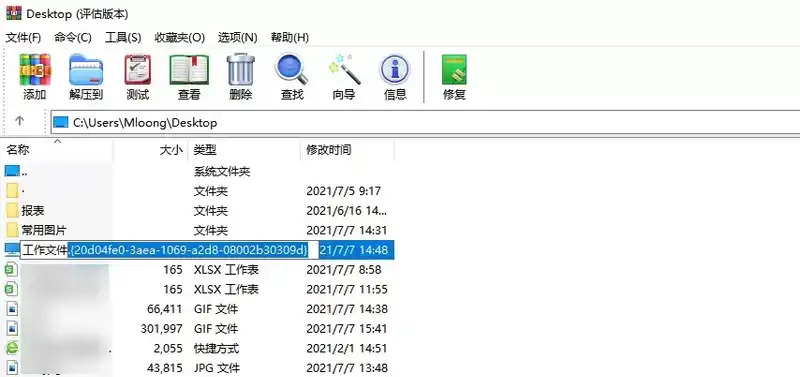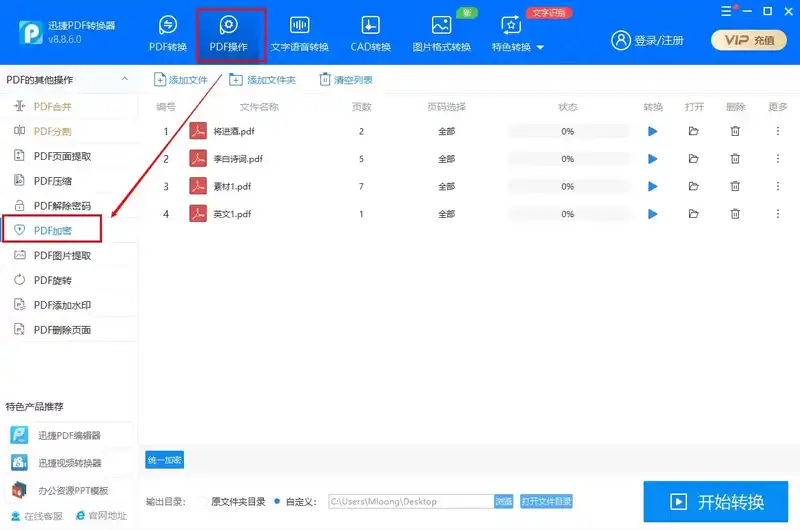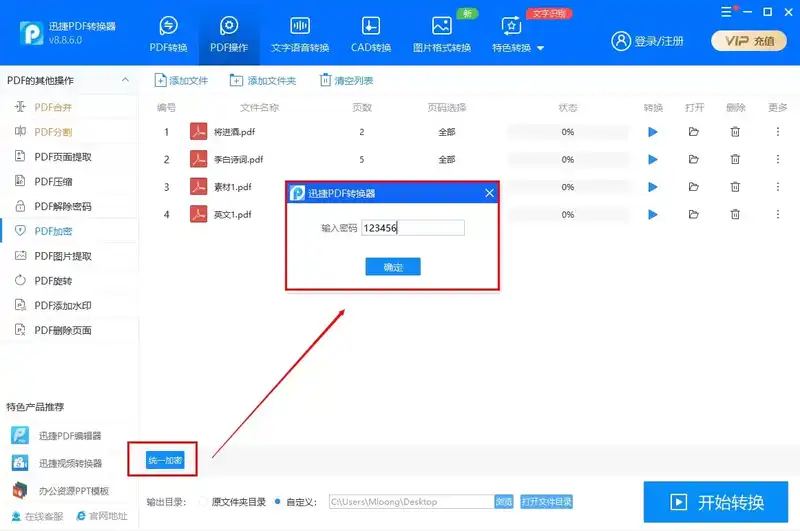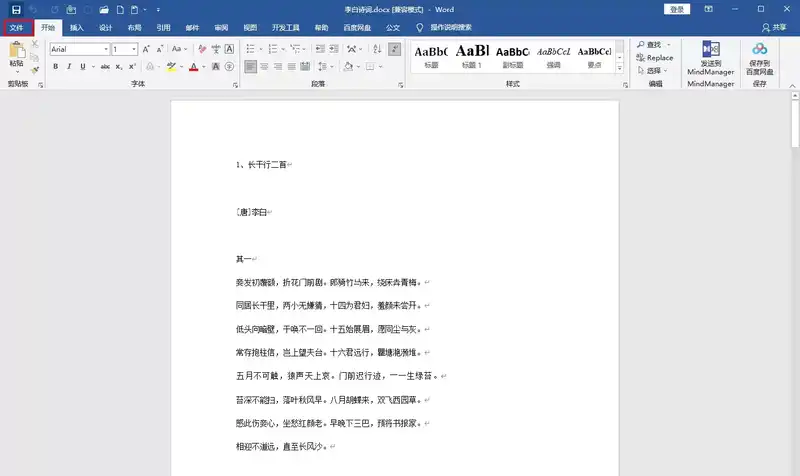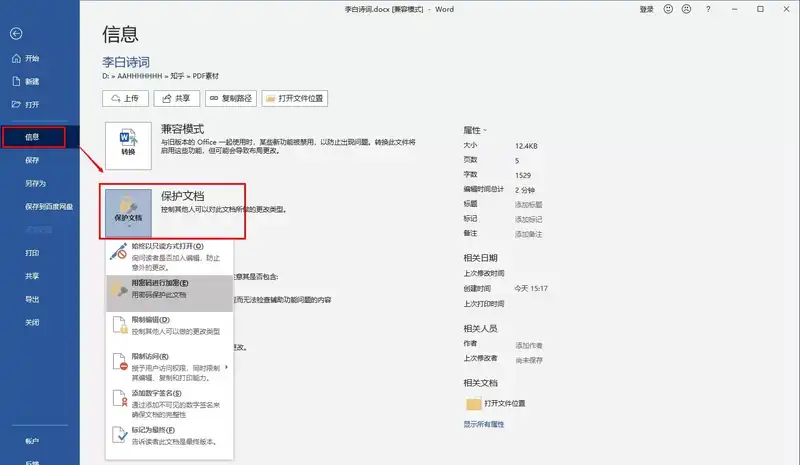文章目录[隐藏]
在公司的电脑上保存一些重要的文件担心被别人偷看?今天跟大家分享4个文件加密绝招,除了你自己谁也别想看!
一、隐藏文件夹
不想让别人看到自己的重要文件,隐藏就是一个最直接的方法。
在你需要隐藏的文件上点击鼠标右键,点击【属性】,勾选【隐藏】这个选项,然后点击【确定】,然后再刷新一下这个文件就看不到了。
想要查看自己隐藏文件的时候,打开文件管理器,找到隐藏文件所在的磁盘,然后在文件夹最上方点击【查看】,然后勾选【隐藏的项目】,就可以看到自己隐藏的文件夹了。
这个方法有心的人也是会看到的,但是大多数人也不会可以刻意查看,可以根据情况使用。
二、设置解压密码
很多压缩工具可以设置解压密码的,当有文件需要加密的时候,直接加密压缩就行了。
我使用的压缩工具是WinRAR,在文件上点击鼠标右键,然后点击【添加到压缩文件】。
在压缩界面点击【设置密码】,输入两次密码就加密完成了,解压文件的时候输入正确的密码才能查看。
三、文件伪装法
可以使用特殊的方法,将文件伪装成“此电脑”,有需要加密的文件,直接在文件夹名称后面加上一串代码【.{
20d04fe0-3aea-1069-a2d8-08002b30309d}】 。
然后它的图标就会变成“此电脑”那样子的图标,点击进去之后也是此资源管理器的界面,你甚至可以将文件名称设为“此电脑”,就算是放在桌面上,大家都不会怀疑。
自己想要查看文件的时候,可以利用WinRAR压缩工具,在软件内进行文件重命名,删掉我们添加的代码就可以正常查看了。
四、针对文档进行加密
如果单个文档的话,就可以直接对文档进行加密,分别说一下PDF、Word、Excel、PPT加密的方法。
PDF加密:
可以使用【迅捷PDF转换器】,打开软件之后点击【PDF操作】,然后在侧边工具栏点击【PDF加密】,上传需要加密的文件。
在加密界面点击【统一加密】并输入密码,最后点击开始转换,重新保存的文件就是加密文件了。
Word/Excel/PPT加密:
这三种文件加密操作都是一样的,这里就以Word为例,在Word中打开你的文件,然后在左上角点击【文件】。
然后点击【信息】,在【保护文档】的多个选项中选择【用密码进行加密】,输入密码之后保存文件,Word文档的加密就完成了。
以上,就是文件加密的4种方法,平时有什么重要文件就可以用起来了。